Office 2010では、2007の[Officeボタン]が[ファイル]タブになったことをご紹介しました。
リボンまわりでの変更点としては、リボンのカスタマイズができるようになった、ということがあげられます。
Office 2007でリボンをカスタマイズするには、XMLファイルを操作しなければならず、誰にでも簡単に設定できるとは言い難いものでした。
Office 2010では、リボンのカスタマイズが簡単にできるようになっています。リボン上で右クリックして
ショートカットメニュー[リボンのユーザー設定]をクリック
↓
[○○のオプション]ダイアログ
−[リボンのユーザー設定]でカスタマイズ後
[OK]ボタンをクリック
[Exceのオプション]ダイアログは、[ファイル]タブ−[オプション]を選択しても表示できますが、[○○のオプション]ダイアログ−[リボンのユーザー設定]を使うのなら、上記のようにリボン上で右クリックして表示するのが便利でしょう。
下図はExcel2010のリボン上でマウスの右ボタンをクリックしたところです。
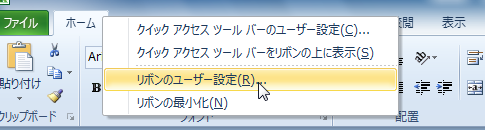
Office 2007までにはなかった[リボンのユーザー設定]コマンドが表示されています。
ちなみにExcel 2007のリボン上で右クリックすると下図のような感じです。
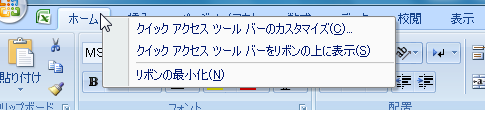
[Exceのオプション]ダイアログ−[リボンのユーザー設定]タブは下図のような状態になっています。
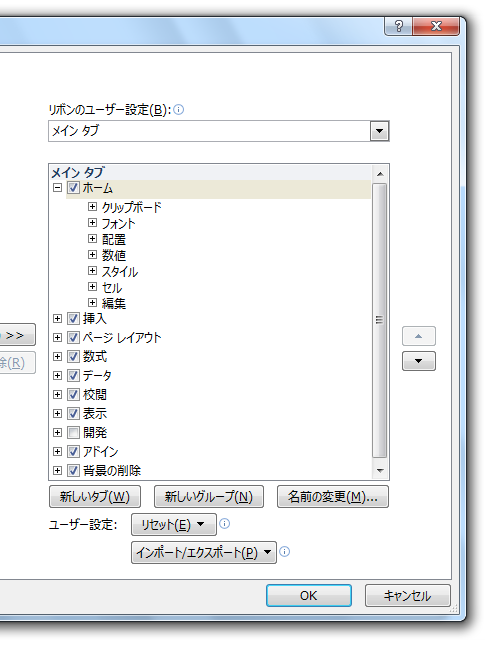
[新しいタブ][新しいグループ][名前の変更]といったボタンが存在しており、新しいタブやグループを作成したり、タブやグループの名前を変更できることが容易に推測できるでしょう。
タブの表示・非表示切り替えや、タブやグループの並び順の変更といったこともできます。
Office 2007で採用されたまったく新しいユーザーインターフェース・リボンは、使いやすいと感じる方がいる一方、拒否反応を示す方が少なくありません。
Office 2010では、リボンのカスタマイズ機能が用意されたことで、拒否反応を示す人を減らすことができるんじゃないかと思います。
- Newer:関数の前に文字を表示する−文字列連結演算子
- Older:マイナスの値を表示しない・プラス値のみ表示する−IF関数
Home » Office 2010(オフィス2010)の使い方 » Office2010ではリボンのカスタマイズが可能に
 『インストラクターのネタ帳』では、2003年10月からMicrosoft Officeの使い方などを紹介し続けています。
『インストラクターのネタ帳』では、2003年10月からMicrosoft Officeの使い方などを紹介し続けています。










